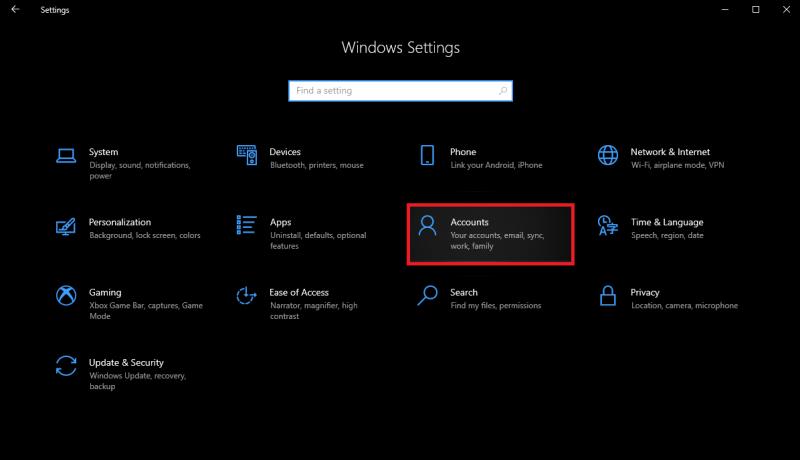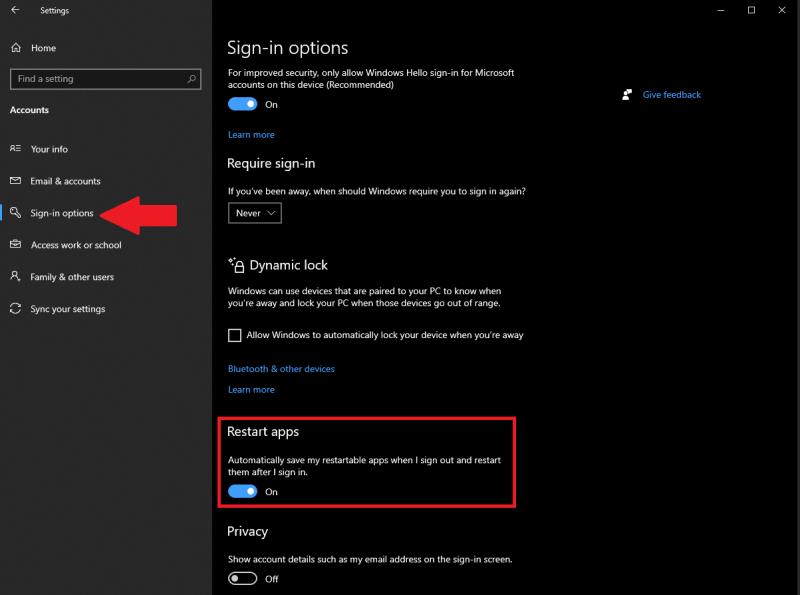Inilah yang perlu anda lakukan untuk memilih dari mana anda berhenti dalam aplikasi serta-merta pada Windows 10:
1. Buka Tetapan (kekunci Windows + pintasan papan kekunci I).
2. Buka Akaun.
3. Buka pilihan Log masuk dari panel kiri.
4. Pergi ke Mulakan semula aplikasi dan hidupkan togol untuk "Simpan aplikasi saya yang boleh dimulakan semula secara automatik semasa saya log keluar dan mulakan semula setelah saya log masuk."
Adakah anda pernah berada di tengah-tengah sesuatu pada PC Windows 10 anda dan anda terganggu dan perlu log keluar atau mematikan PC anda? Adakah anda mahu ada cara untuk memilih tempat yang anda tinggalkan? Syukurlah, terdapat tetapan yang tersedia di Windows 10 yang membolehkan anda memilih dari mana anda berhenti serta-merta dalam aplikasi pada Windows 10. Inilah yang perlu anda lakukan.
1. Buka Tetapan (kekunci Windows + pintasan papan kekunci I)
2. Buka Akaun .
3. Buka pilihan Log masuk dari panel kiri.
4. Pergi ke Mulakan semula aplikasi dan hidupkan togol untuk " Simpan aplikasi saya yang boleh dimulakan semula secara automatik semasa saya log keluar dan mulakan semula setelah saya log masuk ."
Anda sudah selesai! Sekiranya anda ingin mematikan keupayaan untuk memulakan semula aplikasi anda di tempat yang anda tinggalkan, yang perlu anda lakukan hanyalah mematikan togol pada langkah terakhir panduan.
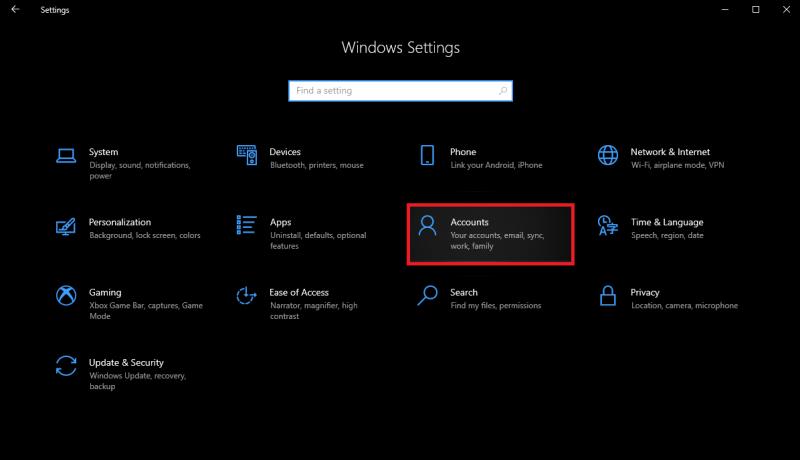
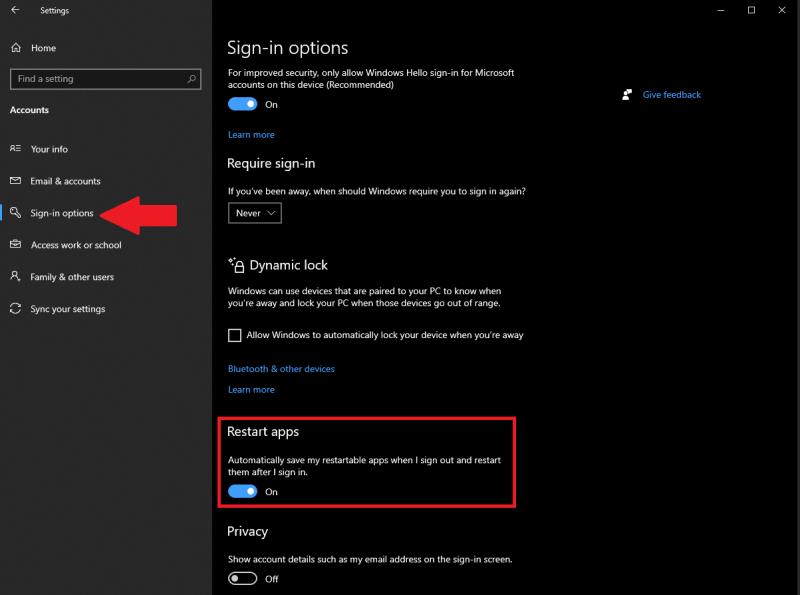
Perlu diingat bahawa kemampuan untuk memulakan dari yang anda tinggalkan dalam aplikasi pada Windows 10 biasanya hanya berlaku untuk aplikasi Microsoft dan bukan aplikasi pihak ketiga. Perkara penting lain yang perlu diingat adalah bahawa tetapan apa pun yang anda ada di Microsoft Edge digantikan oleh tetapan ini.
Oleh itu, tidak menjadi masalah jika anda memilih dari mana yang anda tinggalkan dinyahaktifkan dalam tetapan Permulaan Microsoft Edge , penyemak imbas Edge anda akan dimulakan semula di sini yang ditinggalkan tanpa mengira tetapan privasi khusus Edge yang anda miliki. Perkara penting untuk diperhatikan sekiranya anda ingin menjaga privasi anda.
Adakah anda suka memilih tempat yang anda tinggalkan pada Windows 10 atau mula segar setiap kali anda masuk ke Windows 10. Beri tahu kami dalam komen.